Bagaimana cara mengisi nilai default jika sel kosong di Excel?
Pada artikel ini, saya memperkenalkan beberapa metode untuk mengisi nilai default jika sel relatif atau sel dalam rentang kosong di Excel.
Isi nilai default jika sel referensi kosong dengan rumus
Isi nilai default jika sel kosong dengan Find and Replace
Isi nilai default jika sel kosong dengan Go To Special
Isi nilai di atas / di bawah atau nilai default jika sel kosong dengan Kutools for Excel![]()
Isi nilai default jika sel referensi kosong dengan rumus
Jika ada dua kolom, kolom B mengacu pada kolom A, bagaimana Anda dapat mengisi nilai default sedangkan sel di kolom A kosong?
Ketikkan rumus ini
= IF (A1 = "", "no response", A1)
di kolom B yang ingin Anda dapatkan nilai dari kolom A, A1 adalah sel yang Anda rujuk, seret pegangan isian ke sel untuk menerapkan rumus ini.
Isi nilai default jika sel kosong dengan Find and Replace
Fungsi Find and Replace dapat mengganti semua sel kosong dengan nilai baru yang Anda butuhkan.
1. Pilih sel yang Anda gunakan, tekan Ctrl + H untuk mengaktifkan Cari dan Ganti dialog.
2. di Temukan apa kotak teks, masukkan apa-apa, dalam Ganti dengan kotak teks, ketikkan nilai yang Anda gunakan untuk ditampilkan di sel kosong.
3. klik Ganti Semua > OK, sekarang semua sel kosong telah diisi dengan nilai yang Anda butuhkan.
Isi nilai default jika sel kosong dengan Go To Special
Dengan fungsi Go To Special, Anda juga dapat menemukan semua sel kosong terlebih dahulu, lalu masukkan nilainya sesuai kebutuhan.
1. Pilih rentang yang Anda gunakan, tekan Ctrl + G untuk membuka pergi Untuk dialog, klik Khusus.
2. Dalam Pergi ke khusus dialog, periksa Kosong pilihan. Klik OK.
3. Sel kosong telah dipilih, ketikkan nilai yang Anda inginkan, tekan Ctrl + Enter untuk mengisi semua sel kosong yang dipilih.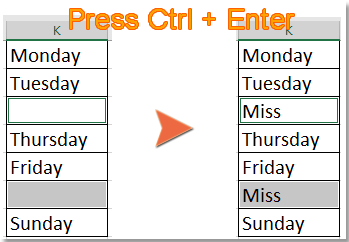
Isi nilai di atas / di bawah atau nilai default jika sel kosong dengan Kutools for Excel
Jika Anda ingin mengisi sel kosong dengan nilai di atas atau di bawah atau nilai tertentu di Excel, file Isi Sel Kosong kegunaan Kutools untuk Excel dapat membantu Anda
| Kutools untuk Excel, dengan lebih dari 300 fungsi praktis, membuat pekerjaan Anda lebih mudah. |
Setelah menginstal Kutools for Excel, lakukan seperti di bawah ini:(Unduh Gratis Kutools untuk Excel Sekarang!)
1. Pilih rentang yang Anda gunakan, klik Kutools > Menyisipkan > Isi Sel Kosong.

2. Dalam Isi Sel Kosong dialog, pilih opsi yang Anda butuhkan.
Isi dengan nilai diatas, dibawah, kiri atau kanan:
Isi kosong dengan nilai di atas (pilih Berdasarkan nilai dan opsi Turun)
Isi bagian yang kosong dengan nilai yang benar(pilih Berdasarkan nilai dan opsi kiri)
Isi kosong berdasarkan nilai tetap
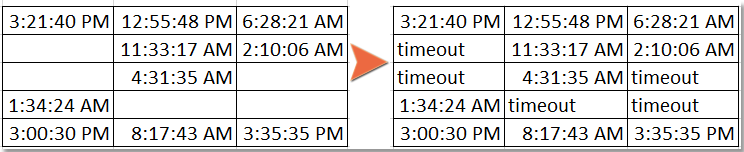
Isi kosong dengan nilai linier

Demo
Alat Produktivitas Kantor Terbaik
Tingkatkan Keterampilan Excel Anda dengan Kutools for Excel, dan Rasakan Efisiensi yang Belum Pernah Ada Sebelumnya. Kutools for Excel Menawarkan Lebih dari 300 Fitur Lanjutan untuk Meningkatkan Produktivitas dan Menghemat Waktu. Klik Di Sini untuk Mendapatkan Fitur yang Paling Anda Butuhkan...

Tab Office Membawa antarmuka Tab ke Office, dan Membuat Pekerjaan Anda Jauh Lebih Mudah
- Aktifkan pengeditan dan pembacaan tab di Word, Excel, PowerPoint, Publisher, Access, Visio, dan Project.
- Buka dan buat banyak dokumen di tab baru di jendela yang sama, bukan di jendela baru.
- Meningkatkan produktivitas Anda sebesar 50%, dan mengurangi ratusan klik mouse untuk Anda setiap hari!
